ASUS X515F memória és ssd csere

Az ASUS X515F laptop egy kiváló választás lehet a mindennapi feladatokhoz, de ha tovább akarod növelni teljesítményét és tárhelyét, akkor a memória és SSD cseréje jó lehetőség lehet.
Sok esetben az ASUS X515F tulajdonosok későbbiekben szeretnék frissíteni a laptopjukat, hogy jobban megfeleljen az igényeiknek. A memória és SSD cseréje lehet az egyik leghatékonyabb módja ennek.
Folytatjuk laptop szétszedős cikkünket, mely reméljük sorozattá nőheti majd ki magát.
Mai alanyunk egy ASUS X515F lesz. Ezen a gépen is megmutatjuk Nektek, hogyan szedjétek szét, illetve, hogyan tudtok benne memóriát és háttértárolót cserélni.
ASUS X515F memória és ssd csere 1
Hátlap eltávolítása
Az előző Lenovo ThinkPad T470-hez képest itt egy picivel nehezebb lesz a kezdés, de ne izguljatok, utána könnyen haladtok majd tovább. Az előző géphez képest itt az még a különbség, hogy csak 1 akkumulátorral rendelkezik, és az is a gépházon belül található.
Ebből kifolyólag, első lépésünk az lesz, hogy a 10 csavart távolítsátok el a hátlapból. Másik különbség, hogy ennél a gépnél minden csavar kiszedhető, míg ugye a Lenovonál voltak csavarok, amik a menetben maradtak.
ASUS X515F memória és ssd csere 2
A csavarok rendezéséhez, illetve tárolásához nagyon jó szolgálatot tesz a képeken is látható szilikon rendező tálca. A szilikon mivolta miatt puha felületen van a gép, ami így nem karcolódik meg. Rendelkezik mágneses tárolókkal is. És ahogy látjátok, rengeteg helyre lehet pakolni az alkatrészeket. Így nem kell attól tartani, hogy egy csavar elgurul, vagy leesik a földre.

ASUS X515F memória és ssd csere 3
Citromsárga nyilakkal mutatjuk a már üres csavarmeneteket, míg narancssárgával a szortírozott csavarokat. Nem mind egyforma hosszúságú, így a különválasztás abszolút indokolt.
Ezután következik a leginkább nehézkes rész, mégpedig a hátlap leszedése. Mendával, pengetővel, vagy műszerész csipesz segítségével a hátlapot emeljétek meg. Ha ez sikerült, onnantól kezdve körbe kell menni a hátlapon, így a rögzítő fogak kipattannak a helyükről és levehetővé válik a hátlap.
ASUS X515F memória és ssd csere 4
A pengetővel könnyedén körbe lehet haladni a hátoldal leszedése érdekében.
A sikeres művelet után láthatóvá válik a laptop belseje.
ASUS X515F memória és ssd csere 5
A következő lépés nem lehet más csakis a belső akkumulátor leválasztása.
ASUS X515F memória és ssd csere 6
Hasznos információkat tudtok leolvasni az akkumulátorról, amennyiben cserélni szeretnétek azt.
ASUS X515F memória és ssd csere 7
Áramtalanításhoz először az akkumulátor csatlakozásánál található fém keretet toljátok hátra. (Ciánkék mutatja a keretet, míg a sárga nyíl az irányt.)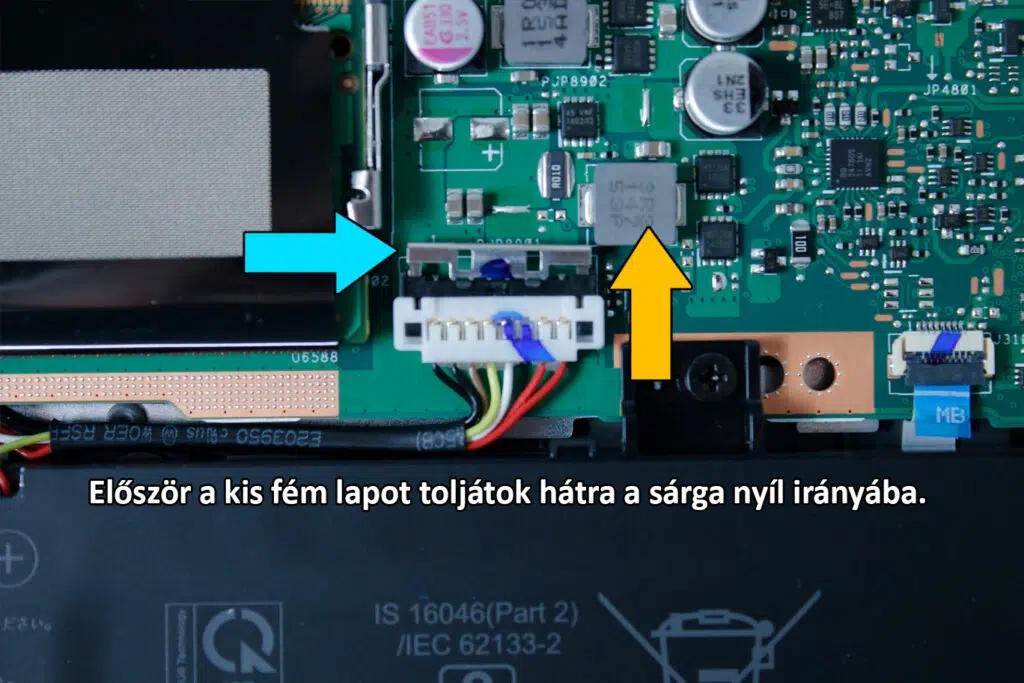
ASUS X515F memória és ssd csere 8
A fehér csatlakozót felfelé húzzátok és óvatosan mozgassátok. Így rövidesen lejön a csatlakozásról.
ASUS X515F memória és ssd csere 9
Memória cserélése
Ennél a laptopnál a memóriára nem csak rá volt hajtva egy plexi, hanem az rá is volt ragasztva. Nem kell ettől tartani, könnyedén lehúzható a ragasztás. Elképzelhető, hogy marad a műanyagon ragasztó maradvány. Ha ehhez hasonló memória kerül vissza a gépbe, akkor simán csak vissza kell hajtani és ragasztani. Ha nem ilyen, akkor a ragasztó maradványt le lehet kaparni, de ha ott marad az sem gond. Csupán egyéni preferenciától függ.
ASUS X515F memória és ssd csere 10
A plexit eltartva meglátjuk magát a memóriát. Ezt is az előző laptophoz hasonlóan két fül szorítja a helyére.
Annak érdekében, hogy a memóriát ki tudjátok szedni, először a füleket kell ellentétes irányba tolni/húzni.
ASUS X515F memória és ssd csere 11
Amikor a fülek már nem szorítják le a memóriát a memória kiemelkedik a foglalatból.
ASUS X515F memória és ssd csere 12
A memória tulajdonságai:
A memórián található feliratok segítségével megtudhatjuk, hogy ez a memória 4GB nagyságú. Típusát tekintve PC4, azaz DDR4-es. Működési frekvenciájára a 3200AA utal, azaz 3200MHz-en üzemel.
ASUS X515F memória és ssd csere 13
Memória visszahelyezése
Akár csak korábban, most is segítségünkre lesz a memórián található bevágás és a foglalat kialakítása. A memória csak akkor rakható vissza, ha azok egymásba illeszkednek. Ha nem így próbálkoztok, akkor nem lesz sikeres a visszahelyezés.
ASUS X515F memória és ssd csere 14
A memória visszahelyezéséhez a modult lefelé kell nyomni. Ahogy a képen is írtuk, ennél a modellnél picivel nagyobb erőt kellett alkalmazni, de így is gond nélkül visszakerült a helyére. A két oldalsó fül rápattanása jelzi, hogy sikeres volt a visszahelyezés.
ASUS X515F memória és ssd csere 15
Ennek a memóriának az a különlegessége, hogy a plexi körbeérte az egész modult. Visszahelyezésével nyugodtan ragasszátok vissza a memória foglalat tetejére, ahogy a képen is látszik.
ASUS X515F memória és ssd csere 16
Háttértároló eltávolítása
Akár csak a memória esetén, itt is rengeteg hasznos információt tudhatunk meg a háttértárolóról. A 256GB a kapacitását jelöli. A PCI Express a csatlakozási felületet, tehát ebbe a gépbe SATA-s megoldás nem tehető.
ASUS X515F memória és ssd csere 17
Az SSD kiszedéséhez először az azt rögzítő csavart kell eltávolítani, máskülönben nem tudnánk kivenni azt.
ASUS X515F memória és ssd csere 18
A csavar eltávolítása után a memória modulhoz hasonlóan az SSD is megemelkedik.
ASUS X515F memória és ssd csere 19
Ezután már könnyedén ki lehet húzni az SSD-t a foglalatból.
Az üres háttértároló foglalat így néz ki magában.
ASUS X515F memória és ssd csere 20
Az SSD visszahelyezése
Az SSD-n is található bevágás, illetve a foglalatnak is olyan a kialakítása, hogy csak úgy lehet visszahelyezni az SSD-t, ha a bevágás és a foglalat kialakítása illeszkedik.
ASUS X515F memória és ssd csere 21
Az SSD-t visszatolva a foglalatába, hasonlóképpen fog elhelyezkedni, mint a kivétel előtt. Az SSD csatlakozása nem látszik ki a foglalatból.
ASUS X515F memória és ssd csere 22
Ne felejtsétek el csavarral is rögzíteni az SSD-t. Így biztosan jól csatlakozik és nincs esélye kimozdulni.
ASUS X515F memória és ssd csere 23
Szeretünk mindent precízen visszahelyezni, így a csavart takaró odaragasztott papírfedést is visszahelyeztük. Ez azonban el is hagyható.
ASUS X515F memória és ssd csere 24
Ennél a gépnél is jó, ha a biztonság kedvéért meghúzzátok a zsanér csavarokat.
ASUS X515F memória és ssd csere 25
Áramellátás visszaállítása
Hogy összeszerelés után bekapcsoljon a laptop, vissza kell helyezni az akkumulátor csatlakozóját a foglalatába.
A fehér csatlakozót lefelé nyomva tudjátok visszarakni, aztán a fém keretet toljátok vissza a helyére.
ASUS X515F memória és ssd csere 26
Hátlap visszatétele
A visszacsavarozás előtt nyomjátok le a hátlapot, hogy minden kis műanyag fül a helyére kattanjon. Ezután lehet visszacsavarozni a csavarokat, ügyelve arra, hogy a megfelelő csavar a megfelelő helyre kerüljön.
ASUS X515F memória és ssd csere 27
Végeredményként a 10 db helyére került csavart kell látnunk hasonlóan, ahogy az utolsó képen is látszik.
ASUS X515F memória és ssd csere 28
Reméljük sikerült ezt a gépet is úgy bemutatnunk, hogy kedvet kaptok az otthoni laptop szereléshez.
Ha továbbra is inkább szakemberekre bíznátok a memória és háttértároló cserét, abban az esetben várunk Benneteket valamelyik üzletünkben.
A bátrabbaknak pedig jó gépszerelést.




